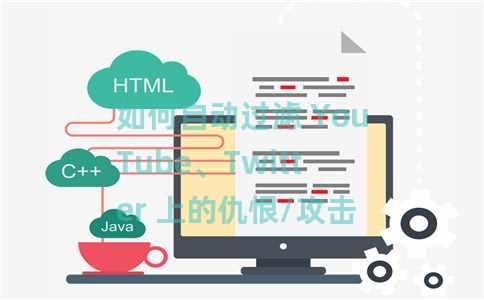通过最新的更新,Mozilla终于在Firefox中添加了原生画中画模式。谷歌去年向 Chrome 添加了画中画模式,您必须通过 Chrome 标志启用/禁用该模式。后来,该功能进入浏览器,确保在上下文菜单中的位置。现在我们在 Firefox 中也得到了这个方便的选项。Firefox 版本 71 的最新更新在设置中具有原生画中画模式切换。与 Google Chrome 不同,Firefox 将画中画模式切换放在视频播放器上,而不是上下文菜单上。而且,如果您不想使用画中画模式,可以从浏览器设置中禁用此功能。另请阅读:?使用 Firefox 专用网络加密公共 WiFi 以实现安全连接如何在 Firefox 中启用和使用原生画中画模式?在 Firefox 中启用原生画中画模式要获得本机画中画模式,请将您的 Mozilla Firefox 浏览器更新到最新版本。然后,前往浏览器设置并转到“常规”选项卡。向下滚动以到达浏览选项,您可以在其中选择启用/禁用“画中画视频控件”。或者,您也可以使用设置中的搜索来查找此选项。将画中画模式与 HTML5 视频播放器配合使用启用画中画模式后,视频播放器右边缘中央会出现画中画图标。从那里,您可以单击该图标以在浮动窗口中弹出视频。您可以将浮动窗口拖动到屏幕上的任何位置并将其调整为任意大小。它始终处于一切之上。浮动画中画窗口具有播放/暂停视频、返回浏览器窗口和关闭弹出窗口的选项。结束语新的原生画中画模式在 Firefox 中运行得非常好。您可以将其与任何在线 HTML5 视频播放器一起使用,包括 YouTube、Twitch、Netflix、Prime Videos、Vimeo 等。试一试并在评论中分享您的想法。